苹果手机是众多手机用户钟爱的品牌之一,其独特的设计和功能备受称赞,在使用苹果手机时,我们经常会遇到需要滑动显示或者开启滑动翻页的情况。如何在苹果手机上实现这些操作呢?接下来我们就来详细介绍一下苹果手机滑动显示和开启滑动翻页的方法。愿这些技巧能帮助大家更好地使用苹果手机,享受便捷的手机体验。
苹果手机怎么开启滑动翻页
步骤如下:
1.首先打开苹果手机上的设置。
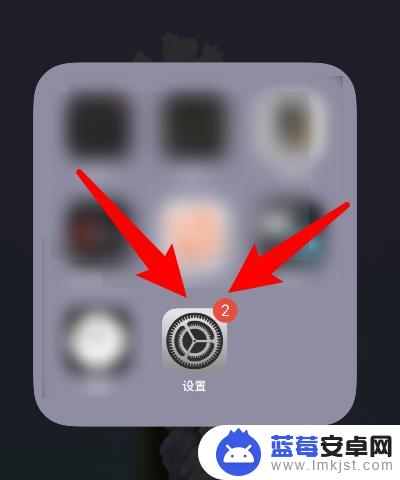
2.然后点击辅助功能。
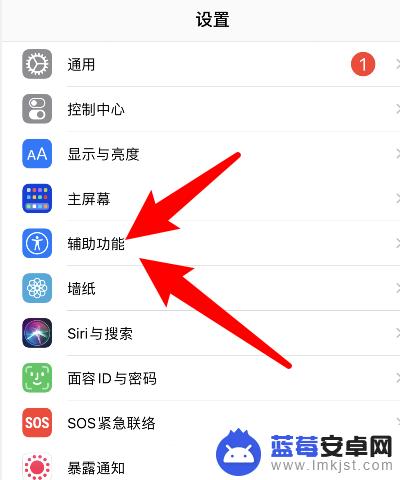
3.紧接着点击页面里的切换控制。
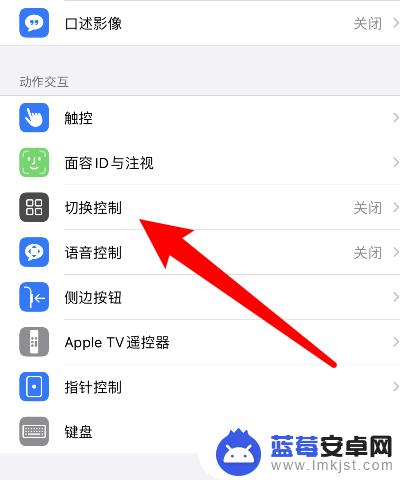
4.随后点击页面里的方案。
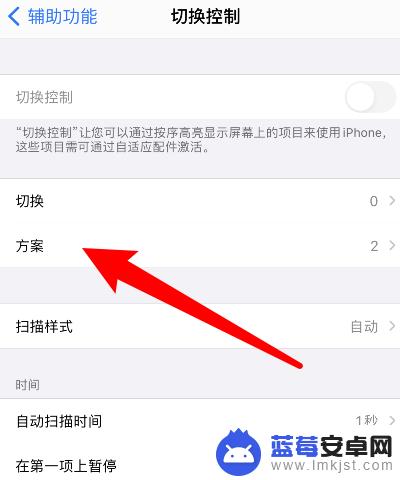
5.下一步点击页面里的翻页。
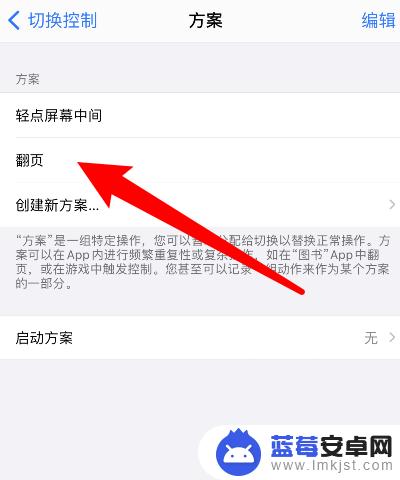
6.最后设置翻页滑动的方向即可。
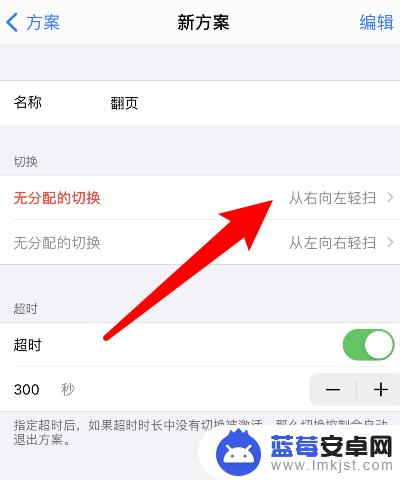
以上就是苹果手机滑动显示怎么切换的全部内容,如果遇到这种情况,你可以按照以上步骤解决,非常简单快速。












